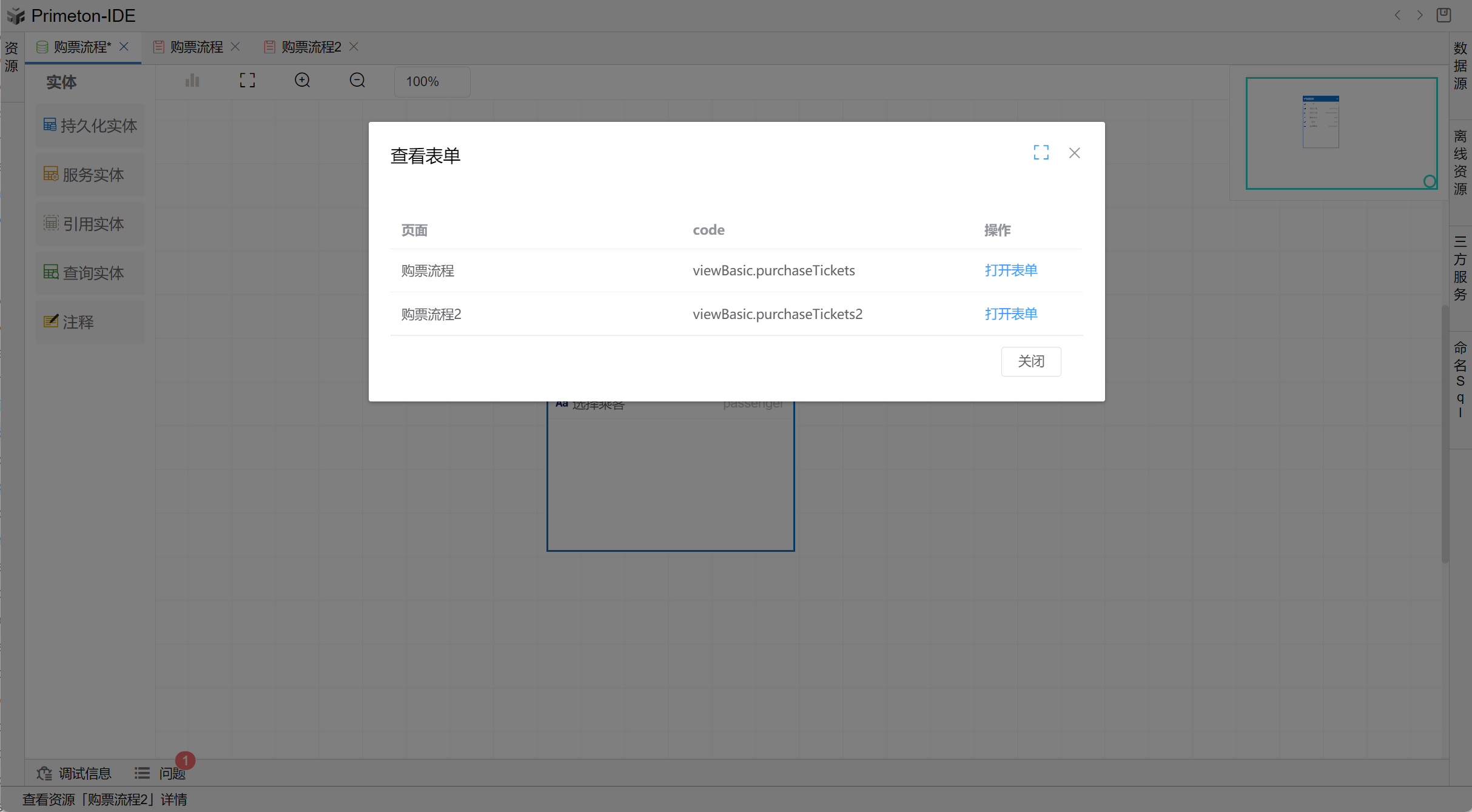实体基础操作
实体就是指通过XSD来定义的SDO的数据对象(commonj.sdo.DataObject)。
一个实体会有类型,类型会包含一些属性,每个属性又都有自己的类型。
这就类似于一个Java Class的定义,每个Class都有自己的属性,每个属性也会有相应的Class。
可以把DataObject和JavaBean进行类比,2种对象都是用于存放数据的。
在ide中可以创建4种不同类型的实体,分别是持久化实体、服务实体、引用实体和查询实体,实体间有4种关联关系:单向1:1关联、单向1:N关联、单向N:1关联、双向1:N关联。
# 1 界面介绍
实体界面主要分为4部分:资源树菜单,实体面板,数据源,toolbar。
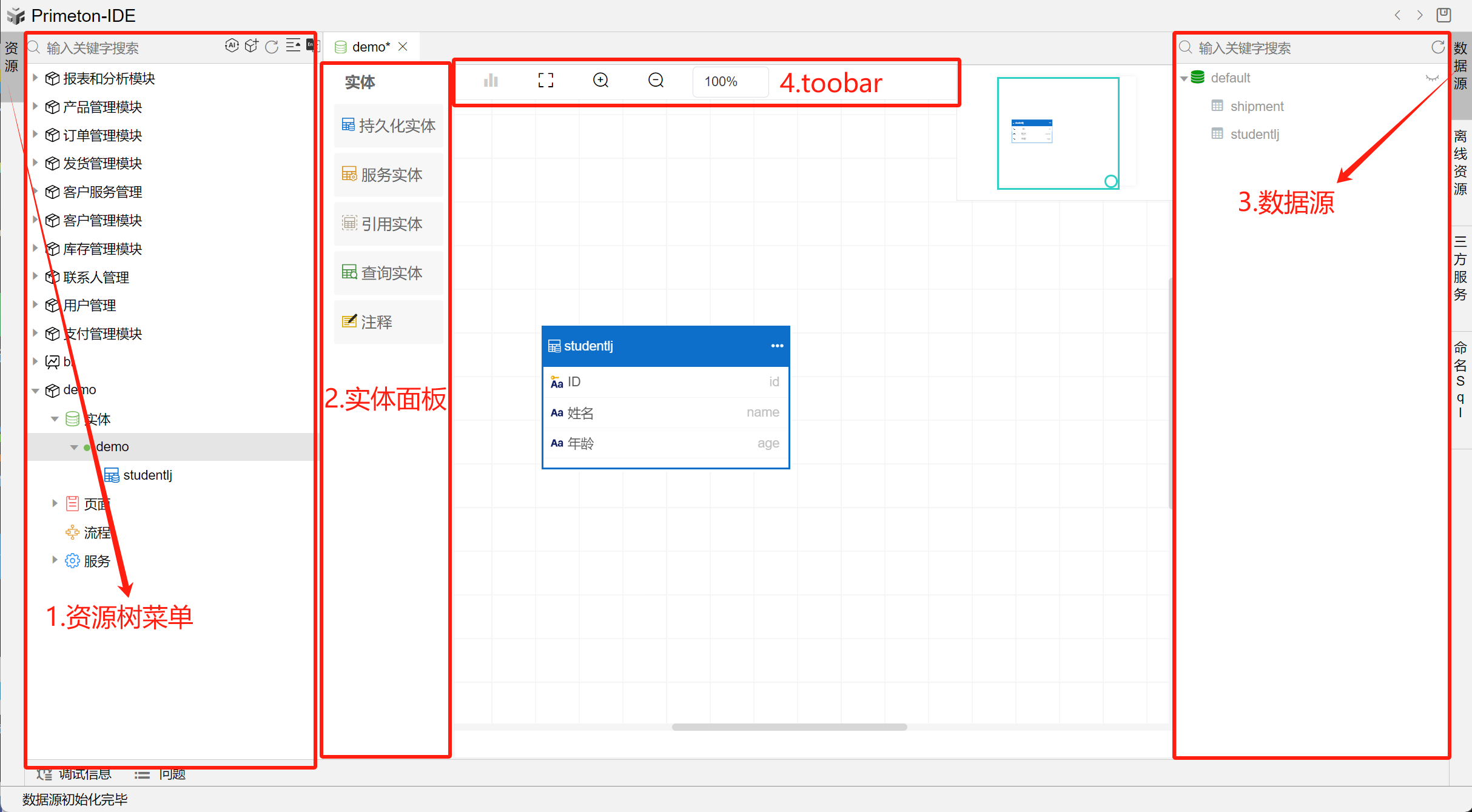
图一
# 1.1 资源树菜单
资源树结构如下
- 构建包
- 实体
- 实体集
- 页面
- 流程
- 服务
- 实体
- 报表构建包
- 数据集
- 复杂报表
- 看板
- 大屏
# 1.1.1 创建实体集
实体集是一个集合,其中包含一组具有共同属性或特征的实体。
1 选择构建包的实体资源,右键,在下拉菜单中选择新建实体集。
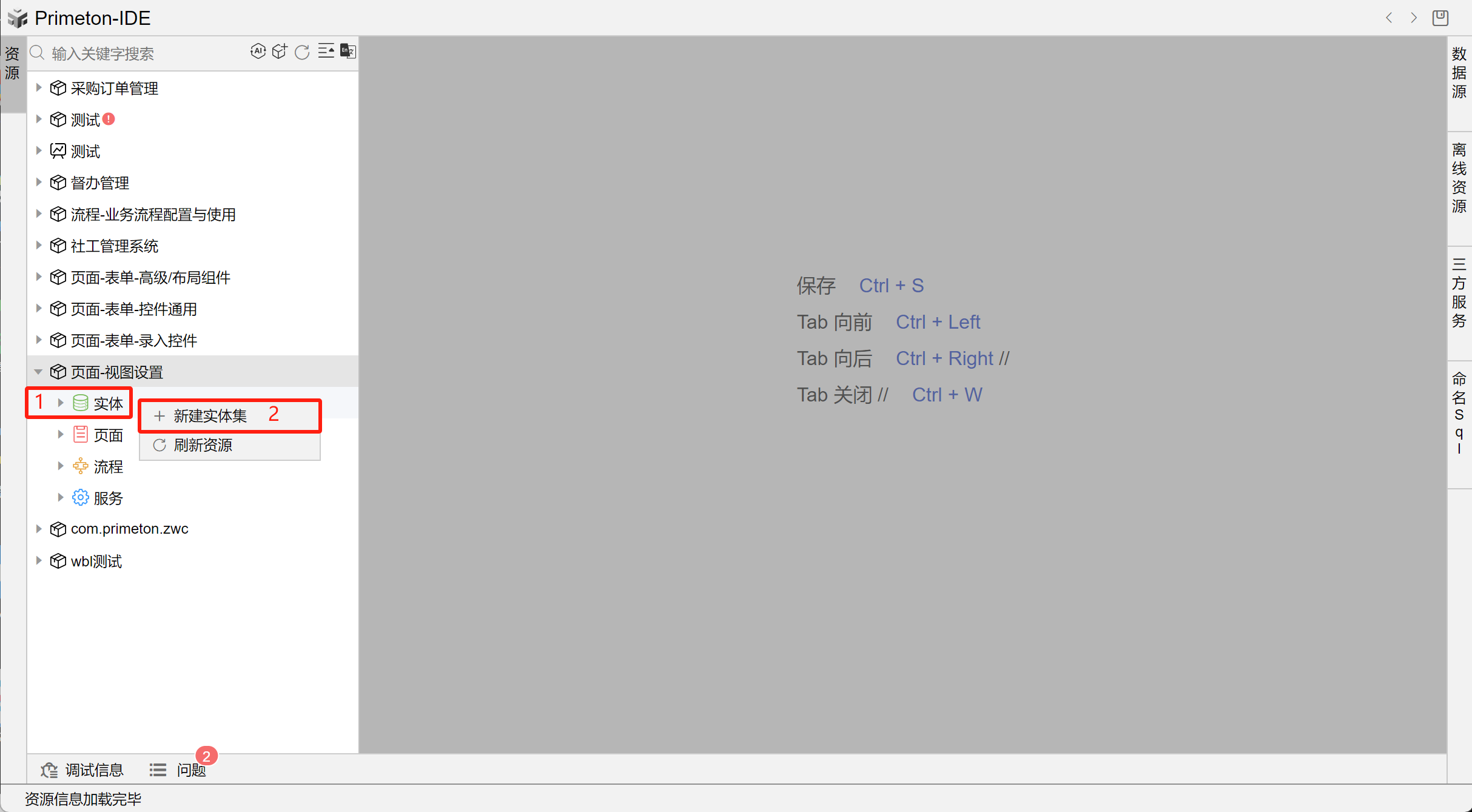
2 在弹出的弹框中输入实体集编码和实体集名称。
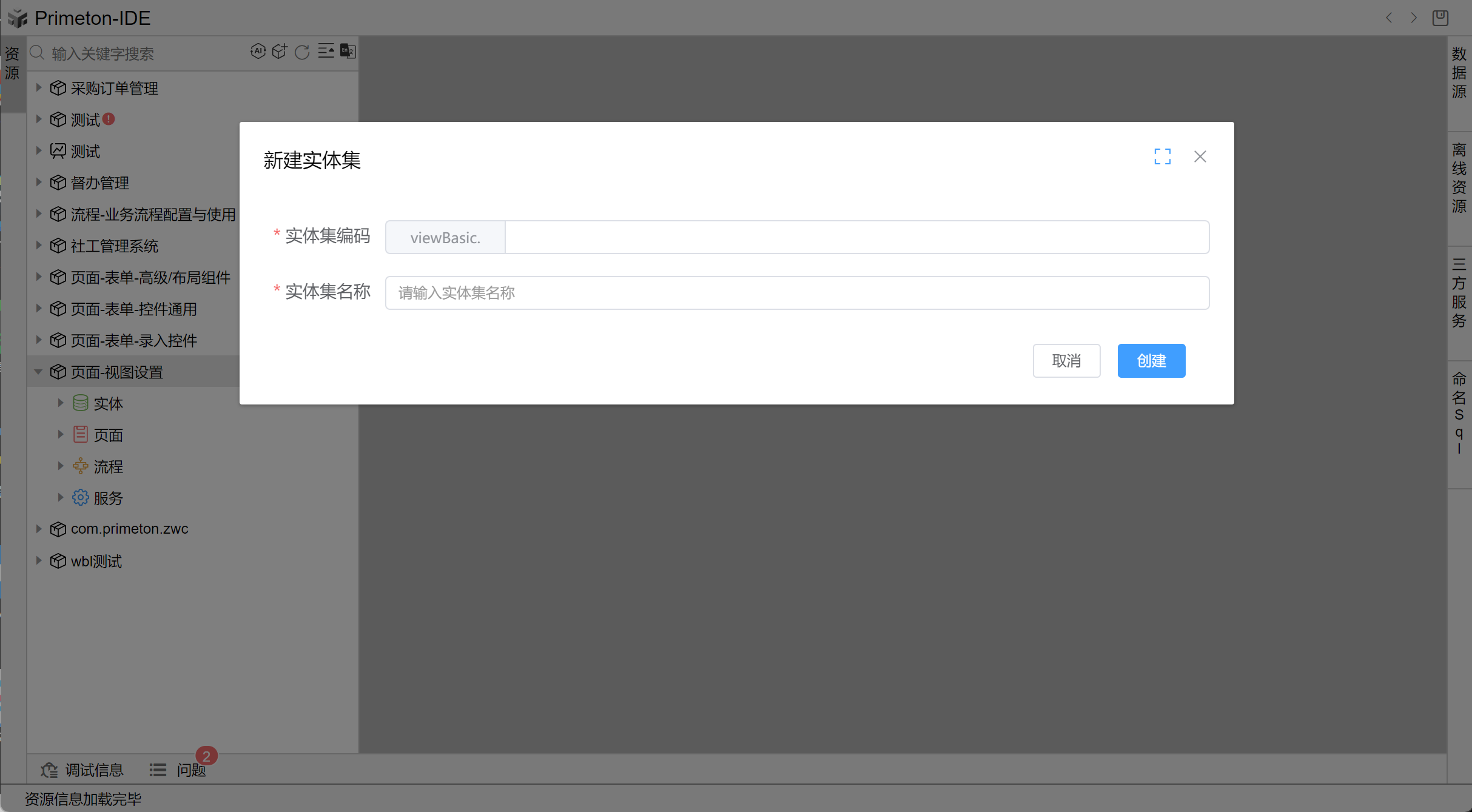
实体集编码规则:
① 编码不能留空。
② 编码只能输入英文字母、数字或下划线,不能包含汉字。
③ 编码必须以字母或下划线开头。
④ 编码不允许重复。
实体集名称规则:
① 名称不能留空。
# 1.1.2 创建表
生成表有下面两种方式:
1 整体生成表
默认情况下,根据实体集生成创建表的SQL语句。用户可以根据需求对生成的SQL语句进行修改。此外,用户还可以配置数据源。
操作:右键点击需要生成表的实体集,选择菜单中的生成表。
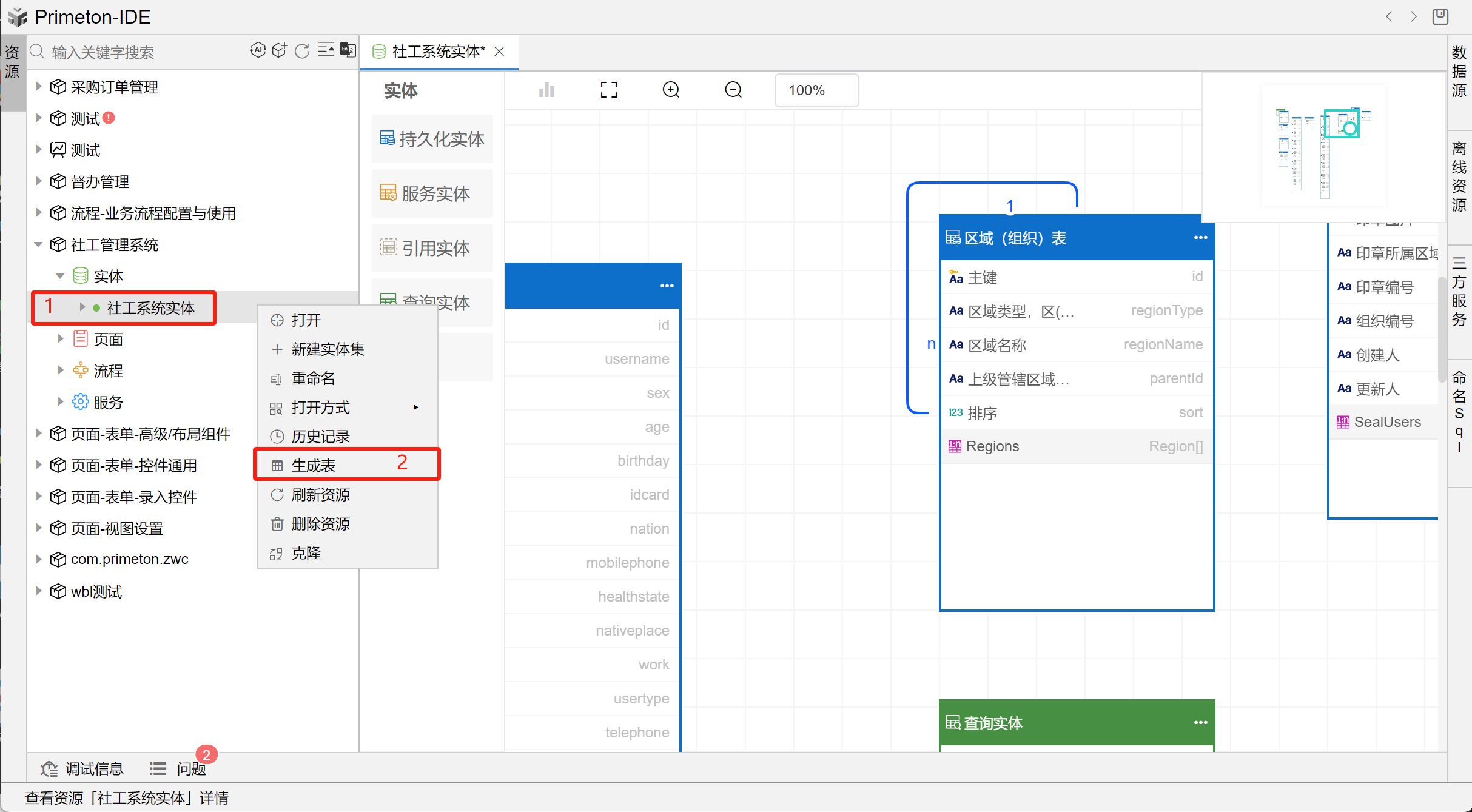
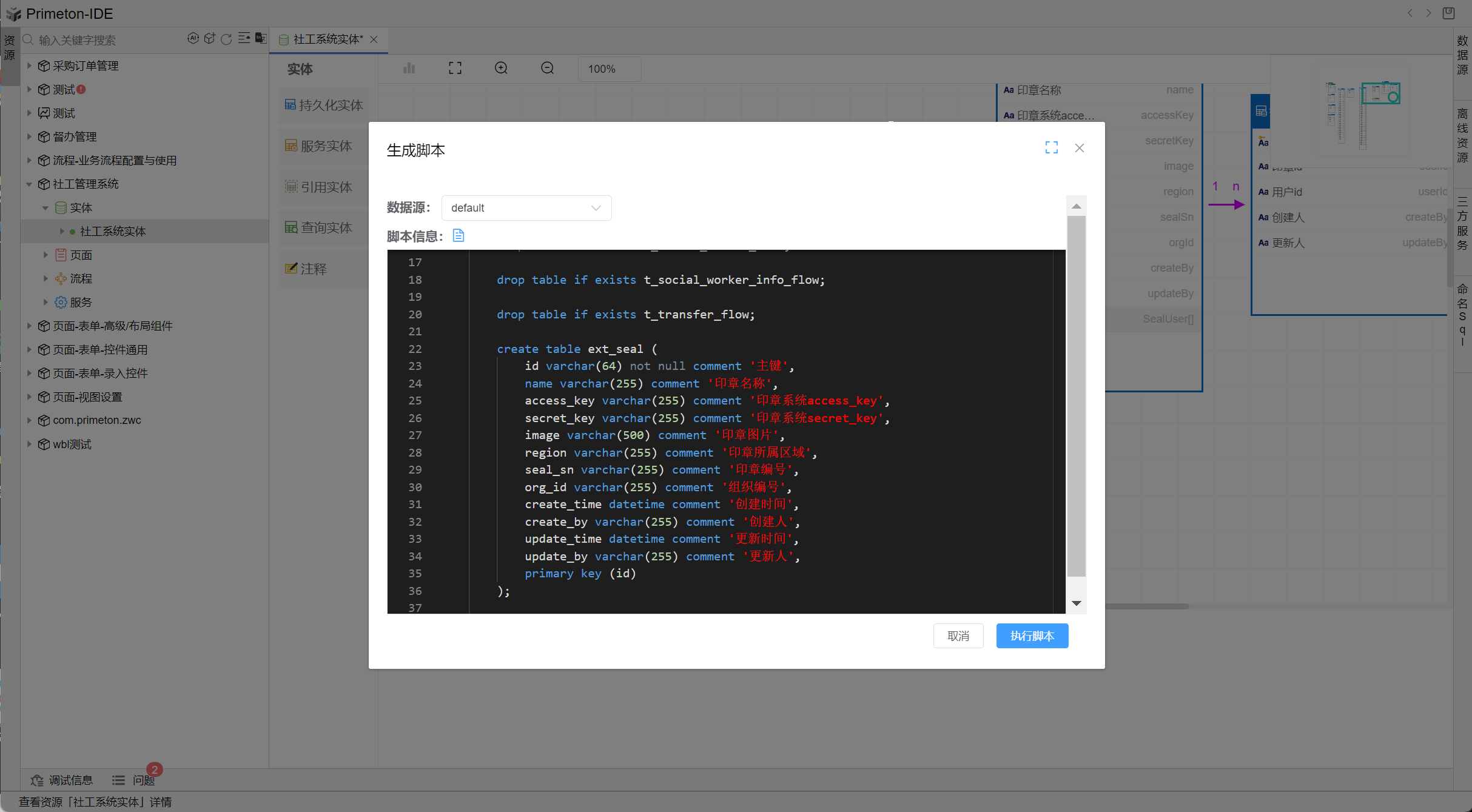
2 单独生成表
根据用户所选择的实体,将单独生成创建表的SQL语句。用户可以自由修改生成的SQL语句,并选择合适的数据源进行操作。
操作:右键点击需要生成表的实体,选择菜单中的生成表。
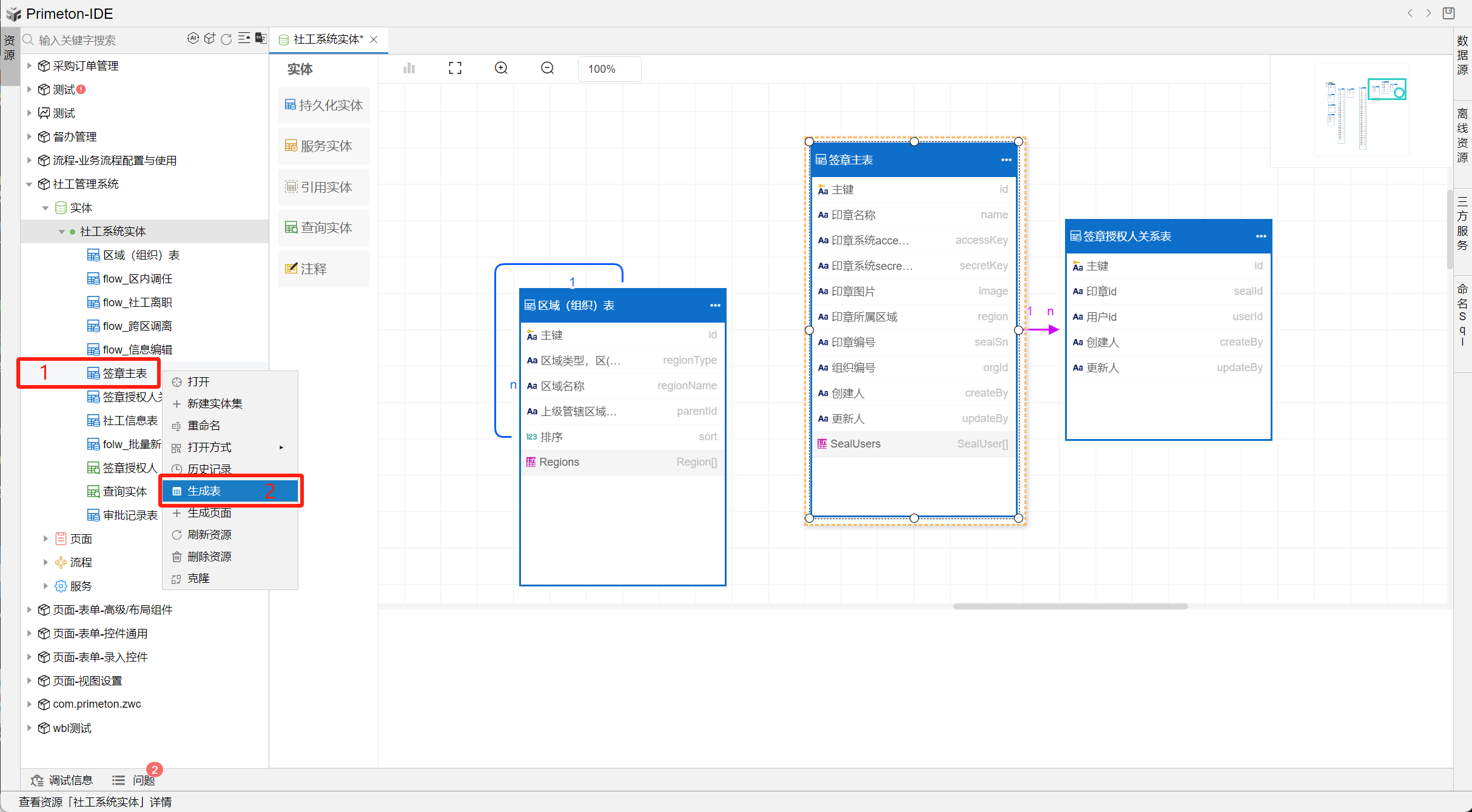
# 1.1.3 生成页面
生成页面的方式有两种,分别为
1 通过实体生成页面: 右键点击实体,选择生成页面。
2 通过资源树生成页面: 构建包下选择页面,右键点击页面,在菜单中选择生成页面。
# 1.2 实体面板
实体面板(位置为图一中2)提供了多种类型的实体供用户选择,包括持久化实体、服务实体、引用实体、查询实体和注释。用户可以根据自己的需求和目的选择相应的实体类型,并根据需要对其进行定制和配置。
# 1.2.1 拖曳创建
用户可以在实体面板中自由选择想要创建的实体类型,并通过拖拽操作将其添加到画布中。一旦实体被添加,用户可以根据需要进行进一步的定制和配置。
注意:当用户选择持久化实体时,必须生成对应的数据库表。
# 1.3 数据源
在数据源菜单中,用户可以选择相应的表,通过拖拽操作,系统将自动生成对应的实体。实体被生成后,用户可以根据需求对其进行进一步的配置和定制。
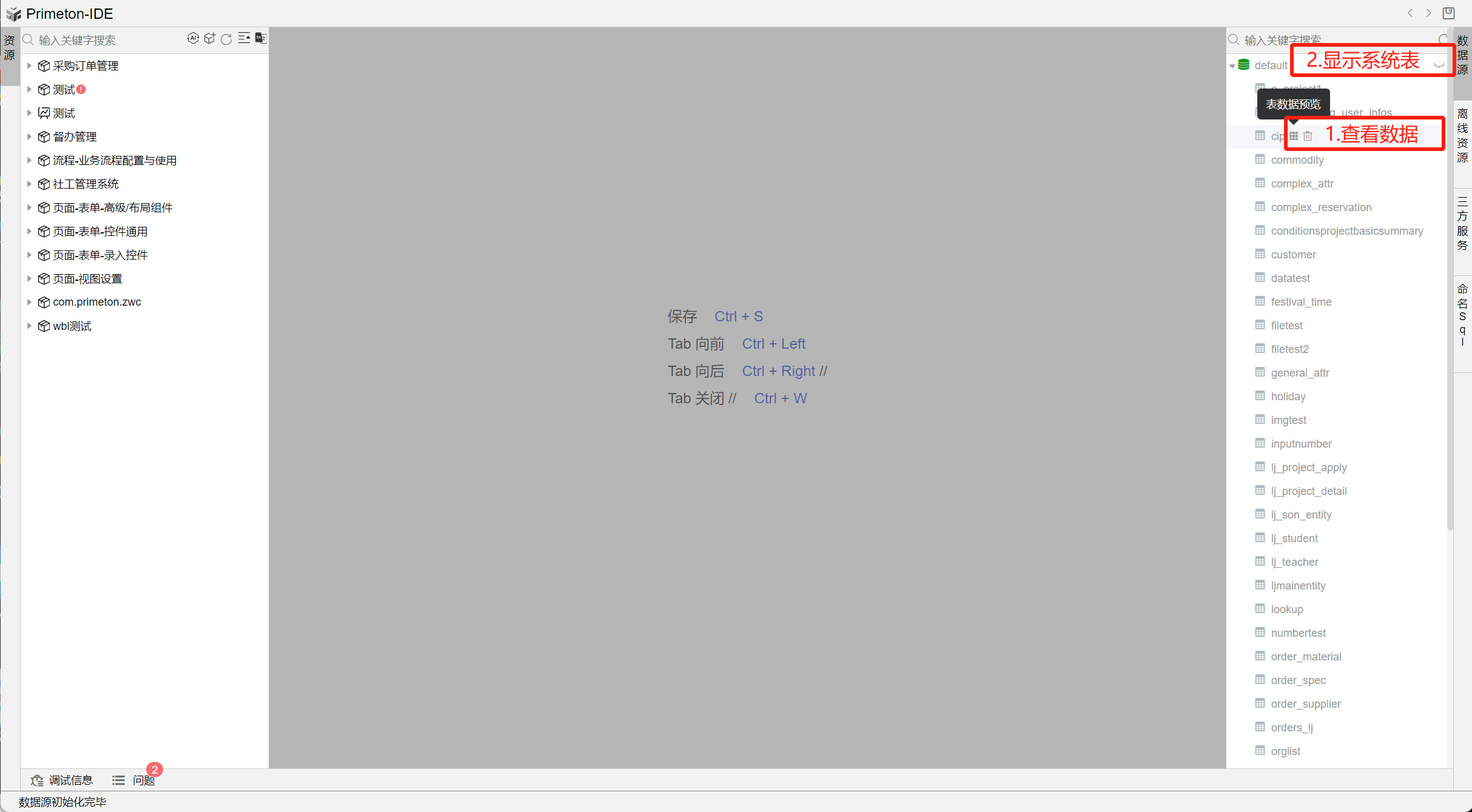
图二
# 1.3.1 查看数据
当用户在数据源数据上划过时,系统会展示出两个图标:表数据预览和删除(图二中1)。
点击表数据预览图标,用户可以直接预览表中的数据并进行查看。
数据预览效果如下
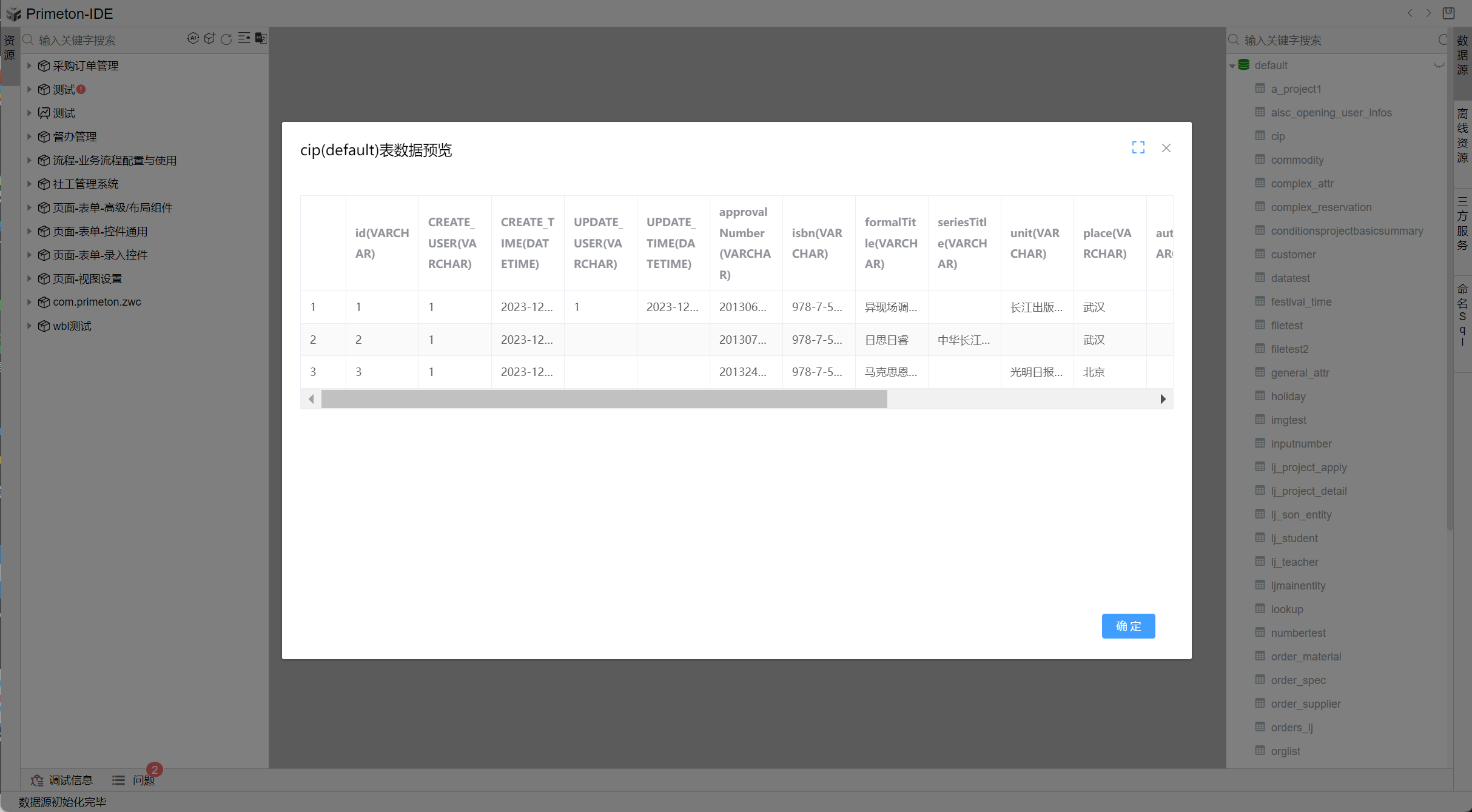
# 1.3.2 显示系统表
用户可以通过点击数据源一级目录(数据源类型)右边的图标(图二中2),根据自己的需求和偏好,自由地选择是否展示系统表。
# 1.3.3 创建实体
EOS中,实体就是指通过XSD来定义的SDO的数据对象(commonj.sdo.DataObject)。
一个实体会有类型,类型会包含一些属性,每个属性又都有自己的类型。
这就类似于一个Java Class的定义,每个Class都有自己的属性,每个属性也会有相应的Class。
可以把DataObject和JavaBean进行类比,2种对象都是用于存放数据的。在数据源菜单中,用户可以选择所需的数据,并通过拖拽操作将其添加到画布中。
与实体面板中的创建实体不同的是,使用数据源数据创建实体时,无需再次生成表。
# 1.4 toolbar
工具栏为用户提供了是否显示审计字段、画布全屏展示、放大画布、缩小画布、调整画布百分比的操作按钮,用户只需单击相应的图标即可执行相应的命令。
# 1.4.1 显示系统字段
当用户点击toolbar中的审计字段显示按钮时,系统将会控制createUser(创建用户)、createTime(创建时间)、updateUser(更新用户)和updateTime(更新时间)一组审计字段的显示与隐藏状态。用户可以灵活地查看和管理与数据操作相关的审计信息。
默认情况下,这些字段是隐藏的,需要用户主动操作以显示。
显示审计字段如下图
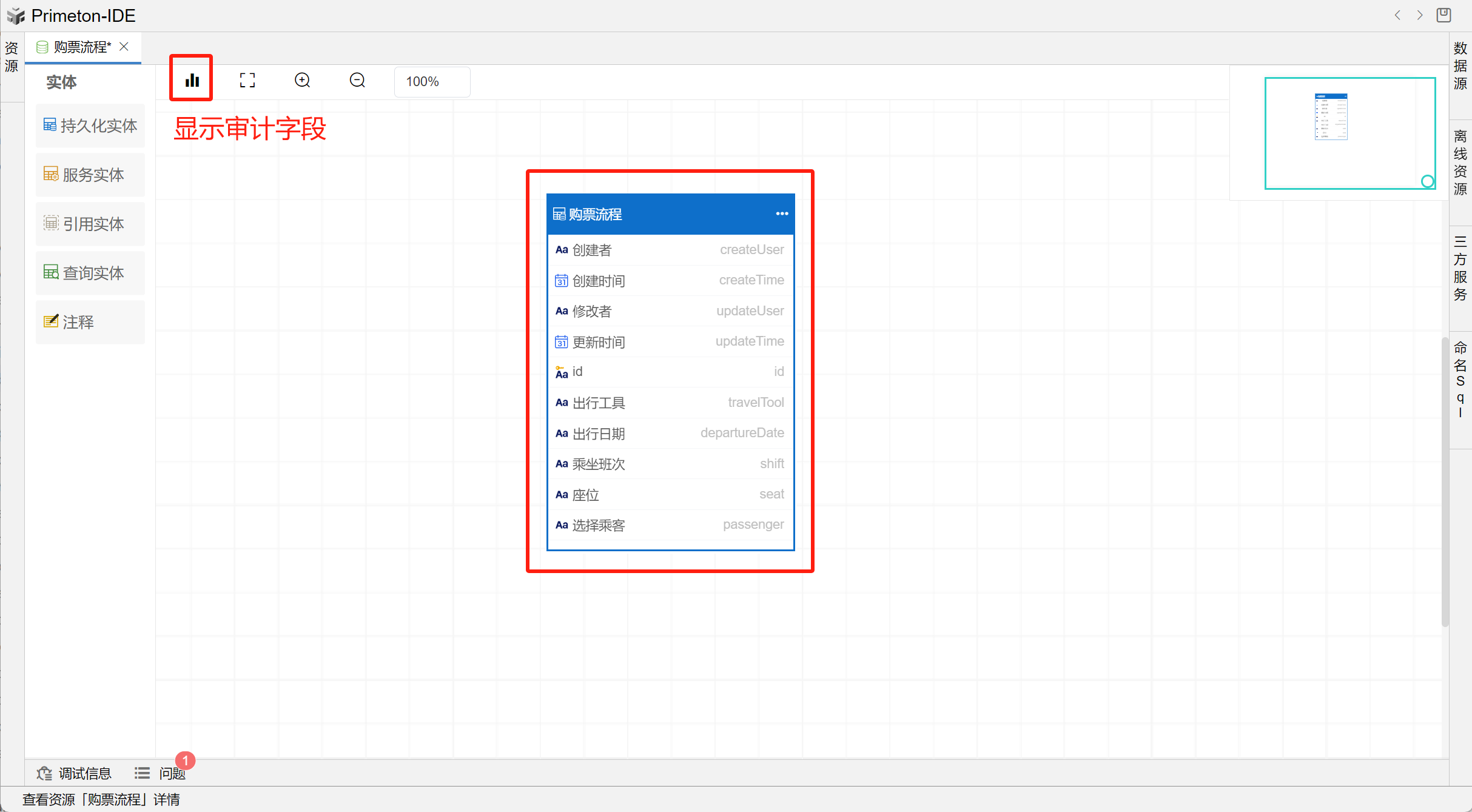
隐藏审计字段如下图
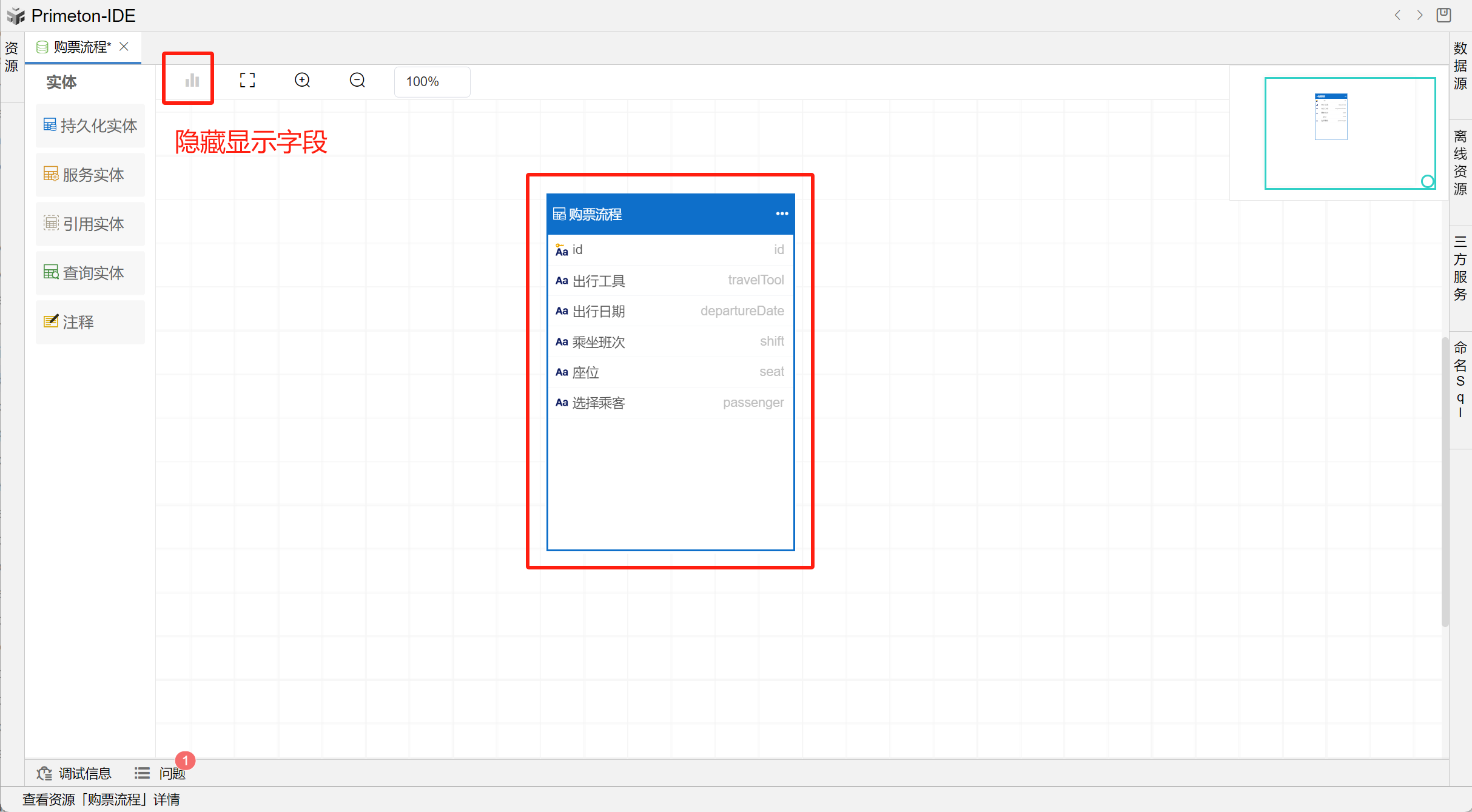
# 2 实体操作
用户可以对实体进行一系列操作,包括编辑、删除、重新加载和复制实体名称等。此外,用户还可以查看实体的详细信息,如字段名称、属性列表等。
# 2.1 实体编辑
用户可以通过右键点击实体来执行多种操作,包括删除实体、重新加载实体数据、生成相关页面、复制实体名称以及查看实体表单。 用户还可以通过双击实体来快速进入实体属性设置界面,对实体属性和数据库属性进行编辑。在这个界面中,系统提供了添加基本属性、添加审计字段等快捷按钮,同时还支持字段的复制粘贴操作。
# 2.2 菜单
当用户右键点击实体时,会打开一个实体的操作菜单。这个菜单提供了多种实用的功能选项,包括删除实体、重新加载实体数据、生成相关页面、复制实体名称以及查看实体表单。
# 2.2.1 删除
在实体的操作菜单中,删除实体功能允许用户将不再需要的实体从实体集中移除。
但这个操作并不会将数据源中的数据彻底删除。如果用户希望彻底删除数据源中的数据,需要手动前往数据源中进行删除操作。
# 2.2.2 重新加载
用户可以手动更新实体内容,包括对实体的字段进行编辑和修改。
只有持久化实体可以通过重新加载操作同步数据库中的实体数据。对于其他类型的实体(如服务实体、引用实体和查询实体),重新加载操作不会更新数据库中的数据。此外,如果数据库中的字段被删除,这些更改不会自动同步到实体上。同时被删除的字段会变为非持久化字段。
# 2.2.3 复制实体名称
实体名称遵循特定的结构:构建包名称.实体集名称.实体名称。
# 2.2.4 查看页面
在实体菜单中,点击查看表单选项,系统会展示由该实体生成的所有页面数据。
点击“打开表单”按钮,迅速跳转到与选定实体相对应的页面,可以进行数据查阅。
查看表单效果如下